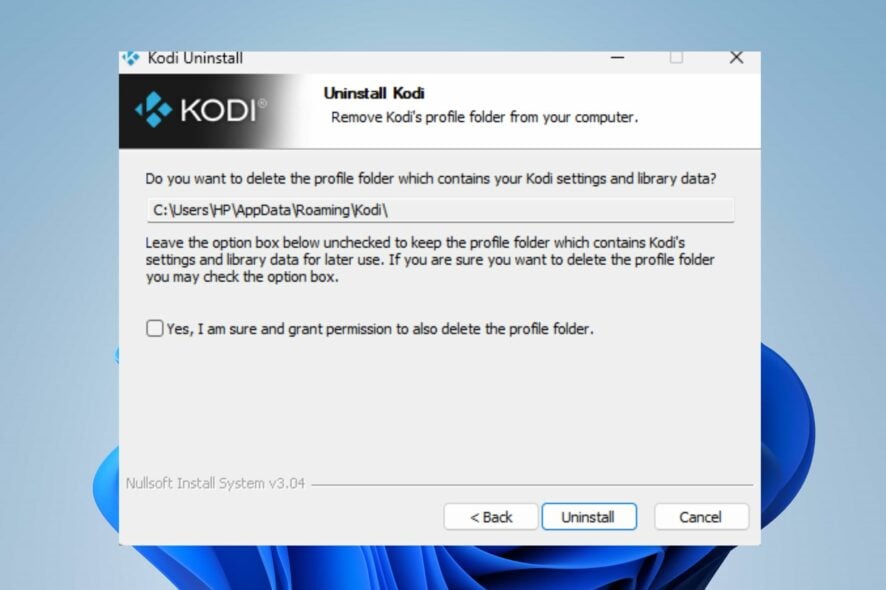7 Beste Windows Defender Einstellungen für erweiterten Schutz
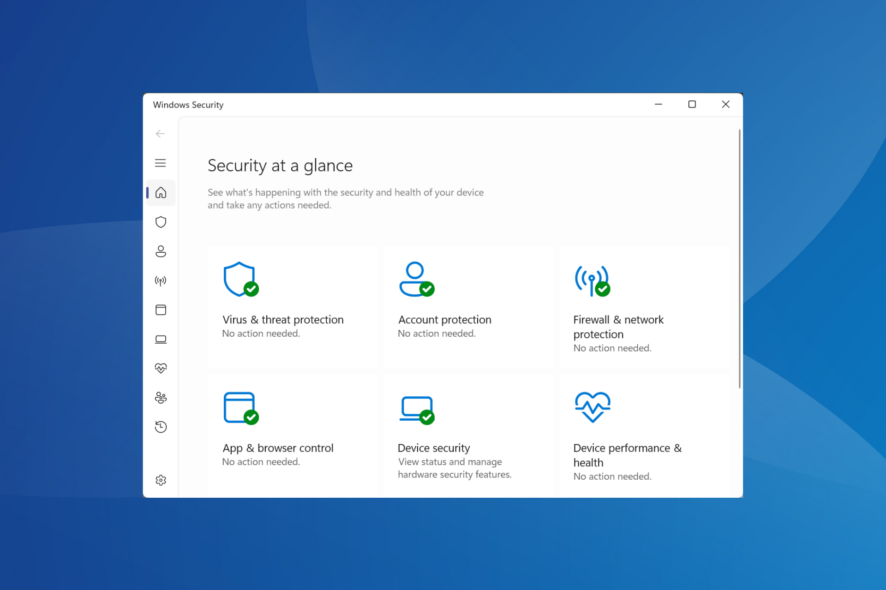 Das Windows Defender Sicherheitscenter, auch bekannt als Windows Sicherheit, ist das integrierte Antivirenprogramm in Windows. Wir vergleichen es oft mit anderen bekannten Antivirenlösungen, aber mit den besten Windows Defender Einstellungen ist es gleichwertig!
Das Windows Defender Sicherheitscenter, auch bekannt als Windows Sicherheit, ist das integrierte Antivirenprogramm in Windows. Wir vergleichen es oft mit anderen bekannten Antivirenlösungen, aber mit den besten Windows Defender Einstellungen ist es gleichwertig!
Ist Windows Defender 100% genau? Nach umfangreichen Tests seiner automatischen Scans, Ransomware-Schutz und Firewall können wir sagen, dass Windows Defender die meisten Bedrohungen erkennen kann, aber nicht 100% genau ist. Und das ist auch nicht notwendig, solange Sie gesunde Cyber-Hygiene praktizieren.
Lassen Sie uns nun zu den Schritten übergehen, um die Sicherheit des PCs mit den besten Windows Defender Einstellungen zu erhöhen!
Was sind die besten Windows Defender Einstellungen?
Wir listen die besten Windows Defender Einstellungen nach strengen Tests auf zehn verschiedenen Geräten, die Windows 10 und Windows 11 (5 jeweils) ausführen. Unsere Experten haben versucht, schädliche Apps und Dateien herunterzuladen, um die Wirksamkeit jeder integrierten Einstellung zu überprüfen.
Unten finden Sie, was die Funktion bewirkt, die Schritte, um sie zu aktivieren, und Tipps für optimale Ergebnisse.
1. Echtzeitschutz
-
Öffnen Sie Windows Sicherheit, und klicken Sie auf Virus- und Bedrohungsschutz.
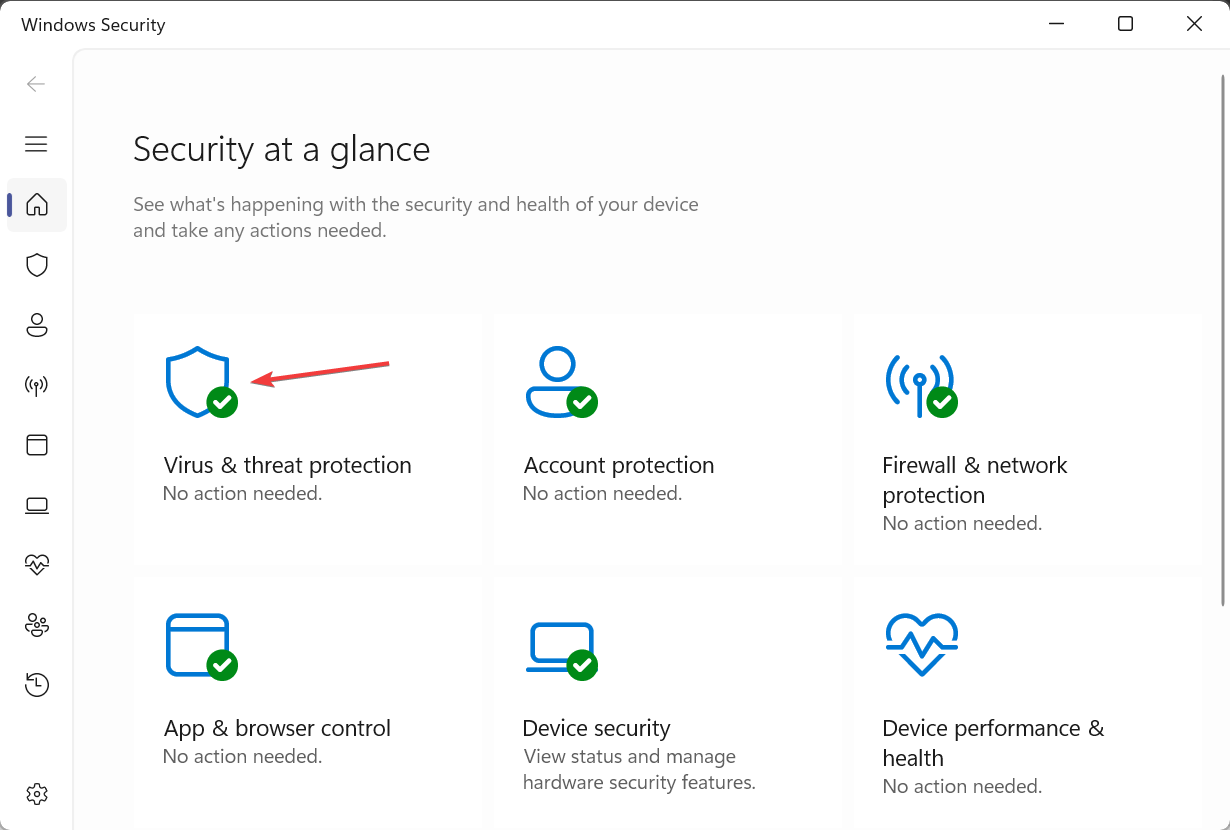
- Klicken Sie auf Einstellungen verwalten unter Einstellungen für Virus- und Bedrohungsschutz.
-
Aktivieren Sie den Schalter für Echtzeitschutz.
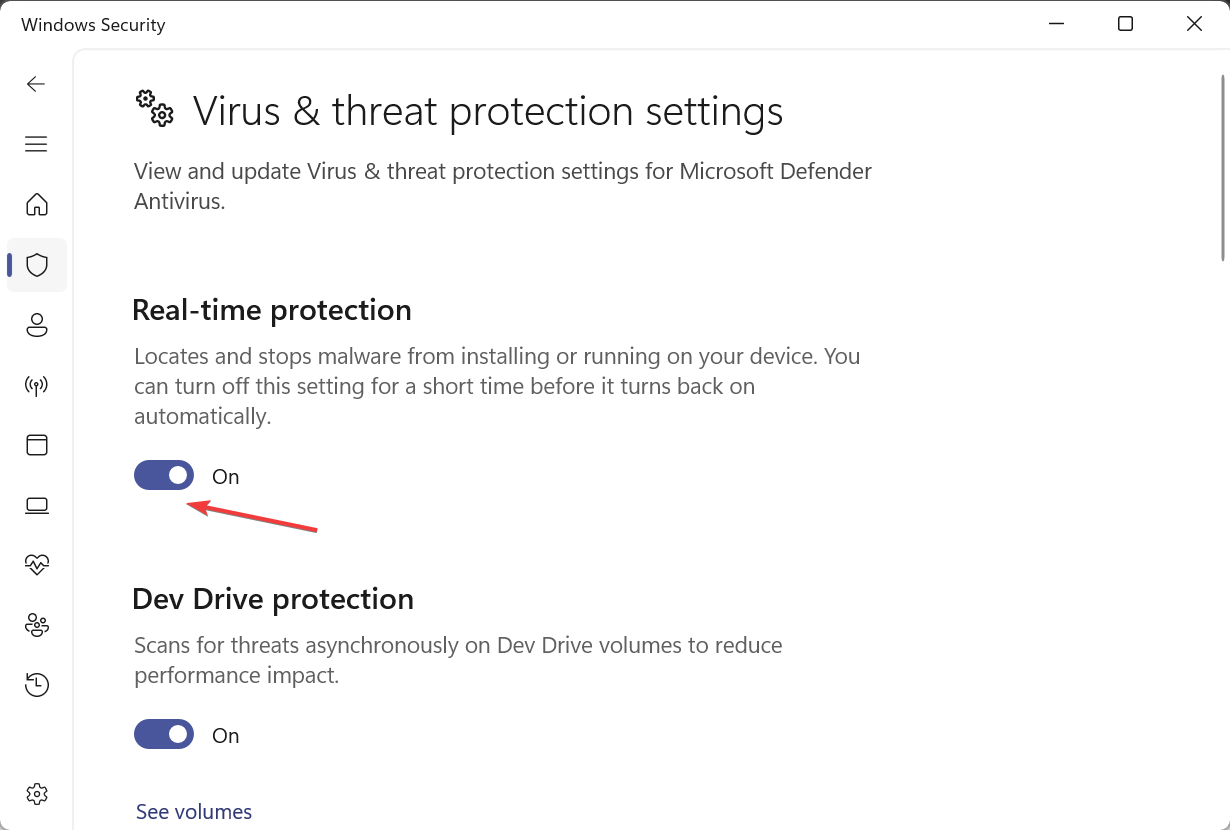
Das Wichtigste von allem, Echtzeitschutz, stellt sicher, dass keine Malware auf dem Gerät ausgeführt wird. Es blockiert alle bösartigen Aktivitäten, verhindert, dass verdächtige Apps installiert werden, und hält Ihren Windows-PC sicher.
Denken Sie daran, dass es nicht empfohlen wird, Echtzeitschutz zu deaktivieren. Selbst wenn Sie es tun, wird es in kurzer Zeit automatisch wieder aktiviert. Zudem ist ein aktiver Status der Funktion entscheidend, um andere Windows Defender Einstellungen zu aktivieren.
2. Kontrollierter Ordnerschutz
2.1 Aktivierung der Funktion
- Klicken Sie in Windows Sicherheit auf Virus- und Bedrohungsschutz.
-
Klicken Sie auf Ransomware-Schutz verwalten.
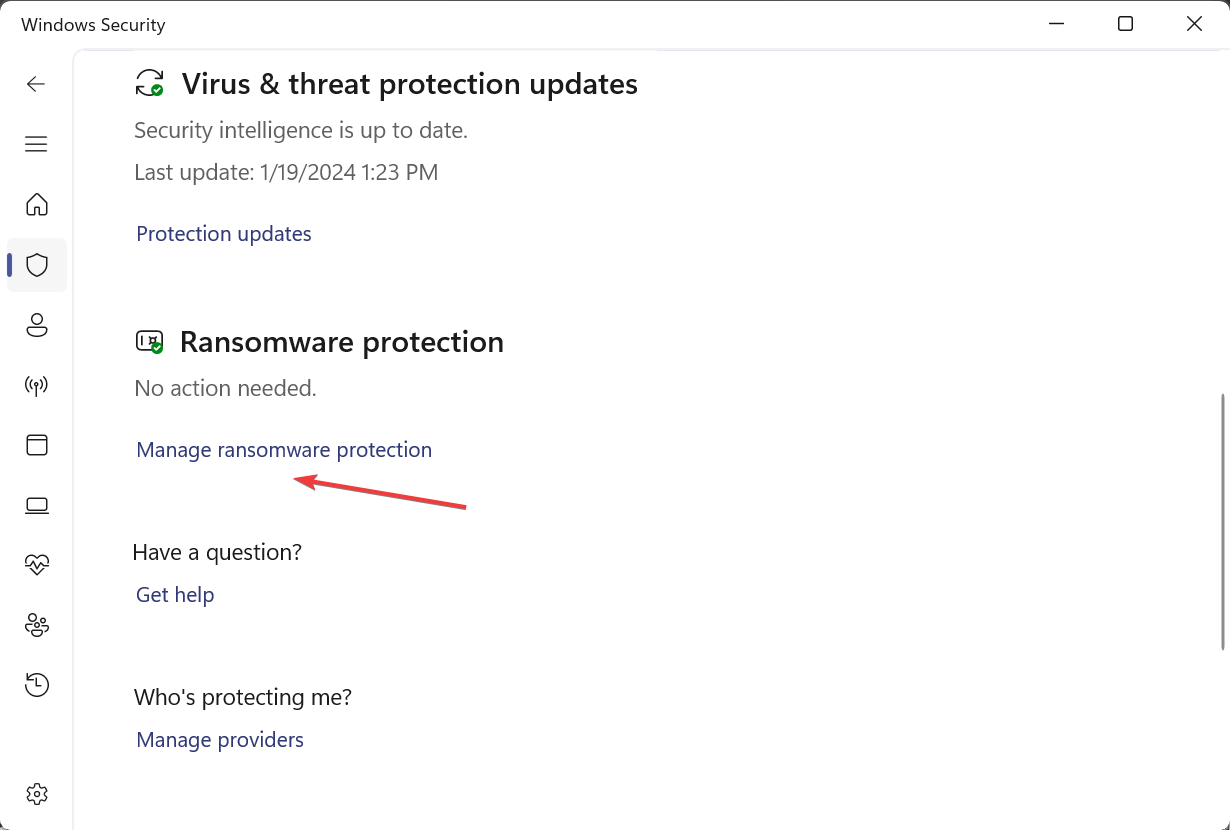
-
Aktivieren Sie den Schalter für Kontrollierter Ordnerschutz.
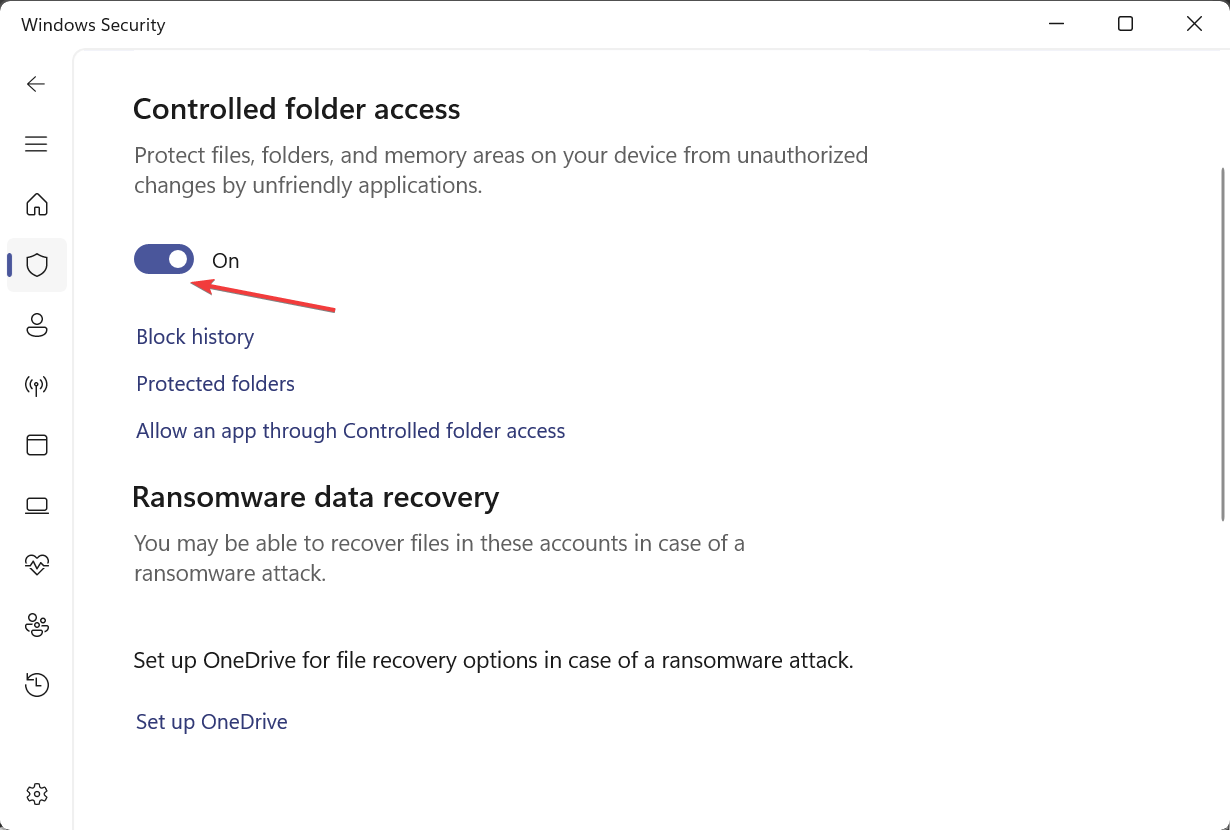
2.2 Geschützte Ordner anzeigen und hinzufügen
-
Gehen Sie in den Einstellungen für Kontrollierter Ordnerschutz auf Geschützte Ordner.
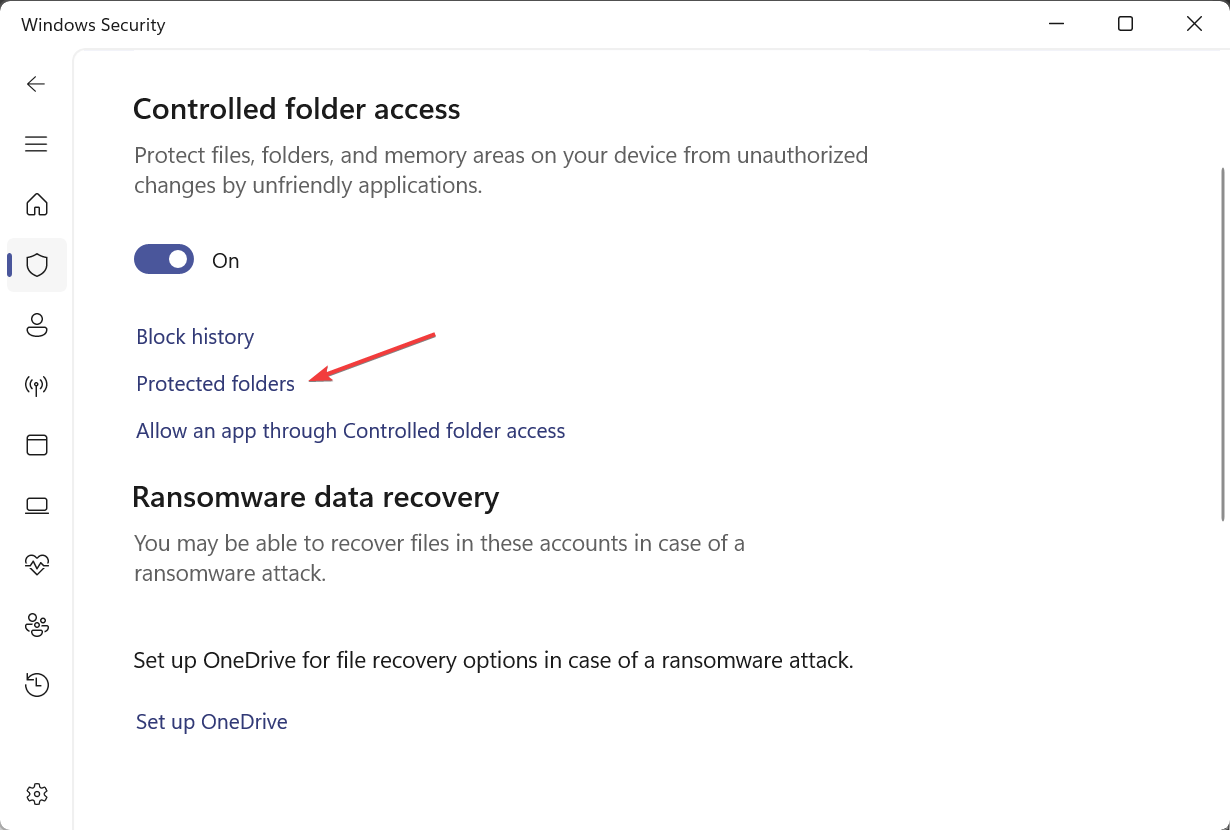
- Klicken Sie im UAC-Prompt auf Ja.
- Sie finden die folgenden Windows-Systemordner standardmäßig geschützt:
- Dokumente
- Bilder
- Videos
- Musik
-
Um einen weiteren hinzuzufügen, klicken Sie auf die Option Einen geschützten Ordner hinzufügen.
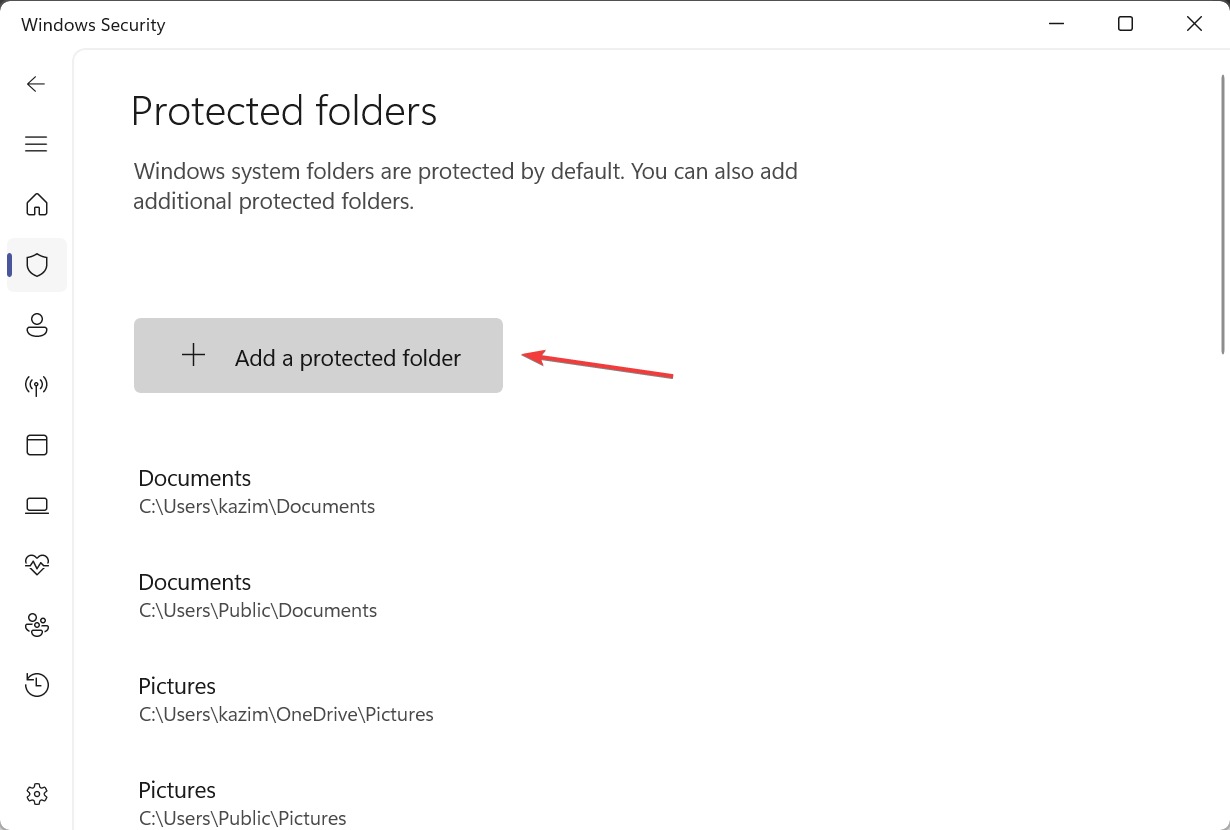
-
Navigieren Sie zu dem Ordner, den Sie schützen möchten, wählen Sie ihn aus und klicken Sie auf Ordner auswählen.
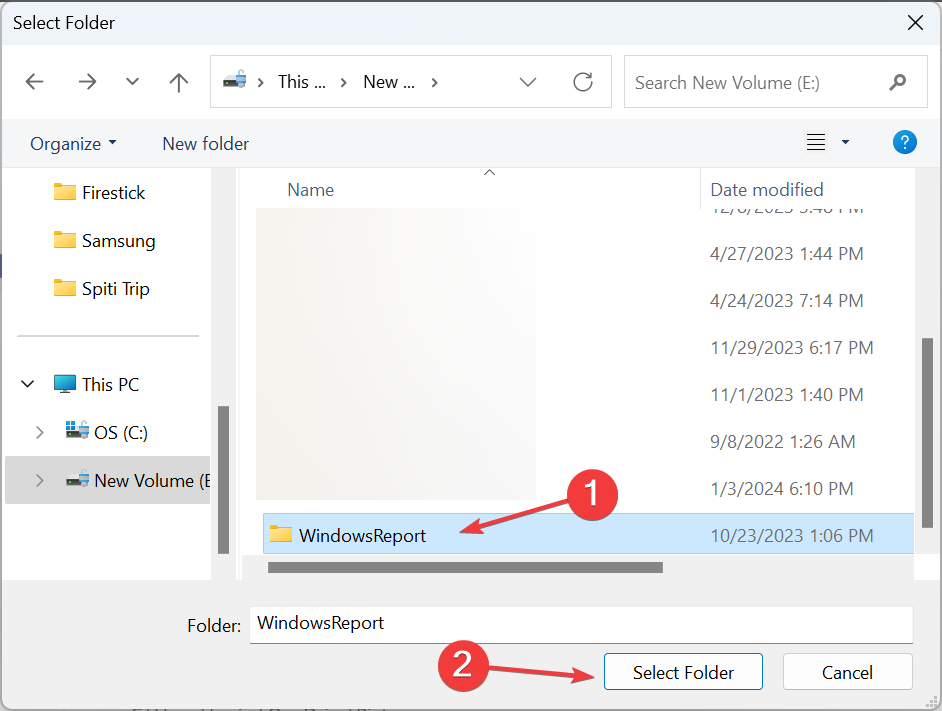
2.3 Eine App durch Kontrollierten Ordnerschutz zulassen
- Klicken Sie auf Eine App durch Kontrollierten Ordnerschutz zulassen.
- Klicken Sie im UAC-Prompt auf Ja.
-
Klicken Sie jetzt auf Eine erlaubte App hinzufügen und wählen Sie Kürzlich blockierte Apps aus dem Menü aus.
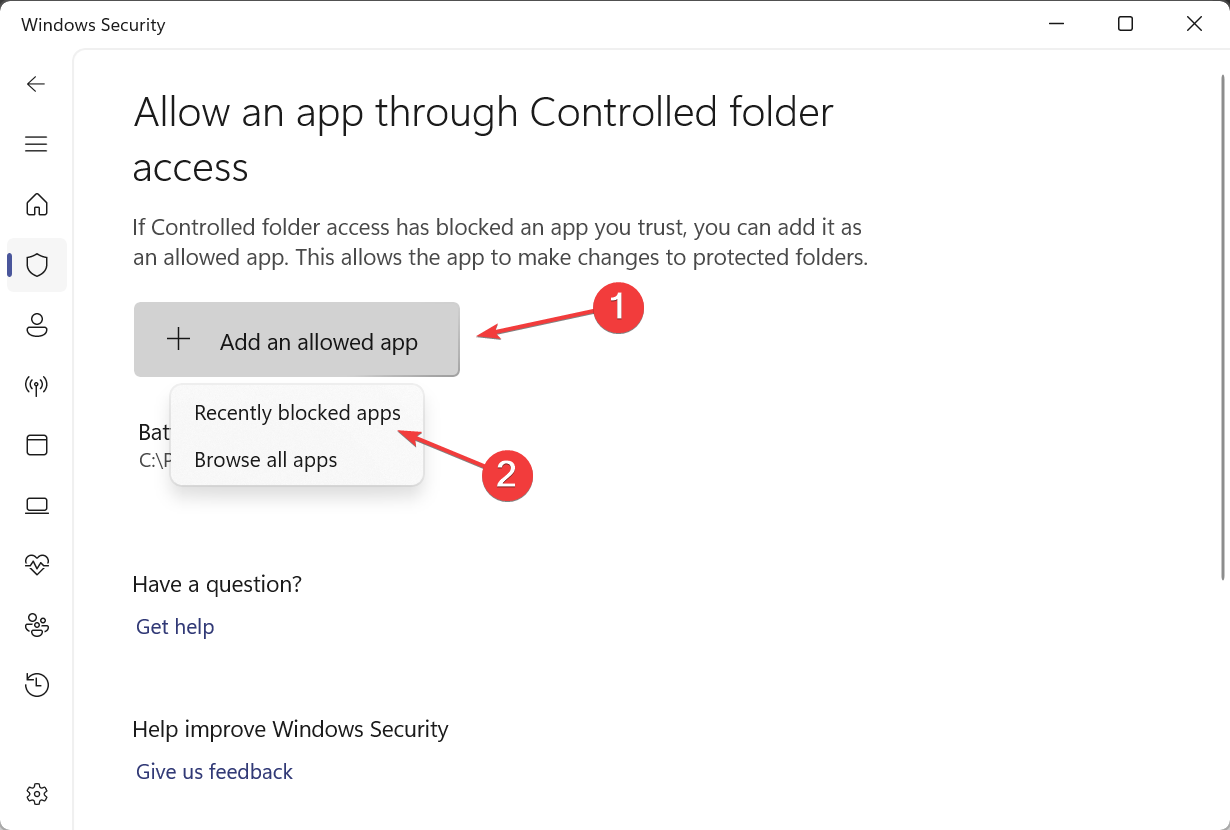
-
Klicken Sie auf das +-Symbol vor der betroffenen App. Wenn sie hier nicht aufgeführt ist, klicken Sie auf Alle Apps durchsuchen, wählen Sie den App-Launcher (die .exe-Datei) aus und fügen Sie ihn manuell hinzu.
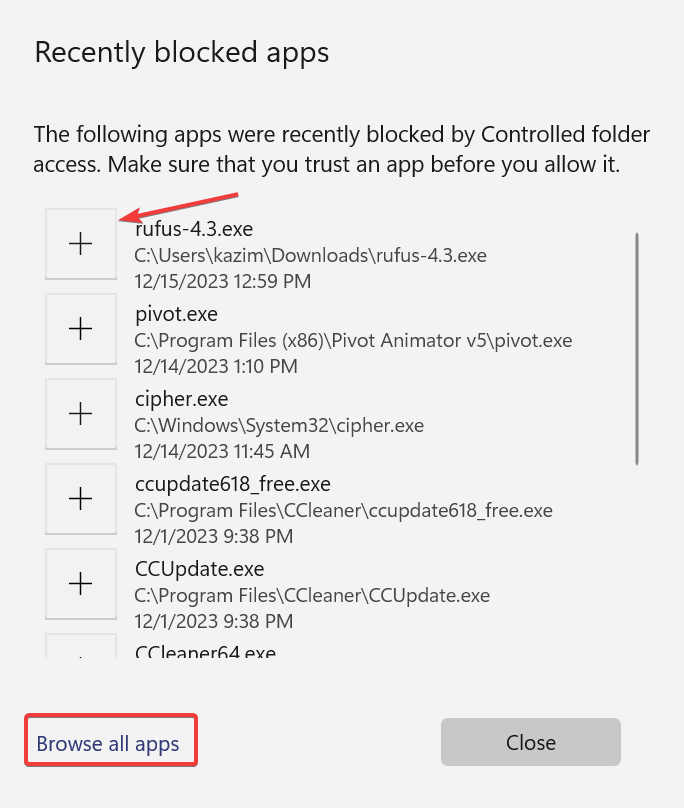
Eine weitere der besten Windows Defender Einstellungen ist Kontrollierter Ordnerschutz. Er verhindert, dass unerwünschte Apps Änderungen an kritischen Ordnern und Speicherbereichen vornehmen. Damit die Funktion funktioniert, muss der Echtzeitschutz aktiviert sein.
Außerdem können Sie so viele zur Liste der geschützten Ordner hinzufügen, aber das Entfernen des Schutzes von einem Windows-Systemordner (der standardmäßig hinzugefügt wurde) ist nicht möglich.
Darüber hinaus sind uns einige Fälle begegnet, in denen Kontrollierter Ordnerschutz mit sicheren und geprüften Apps in Konflikt stand, wie beispielsweise, wenn Warzone-Einstellungen nicht gespeichert wurden. In diesen Fällen können Sie immer eine Ausnahme für die App hinzufügen!
3. Kindersicherung
In der heutigen Welt, in der Cyberkriminalität zunimmt, ist es von größter Bedeutung, Sicherheitsmechanismen für Kinder durchzusetzen. Und Windows Defender ermöglicht Ihnen dies kostenlos!
Fügen Sie einfach das Konto Ihres Kindes zur Familie hinzu, und Sie können eine Zeitbeschränkung wählen, unangemessene Suchanfragen verhindern, einen Altersfilter für Apps und Spiele konfigurieren und das Ausgabenlimit festlegen.
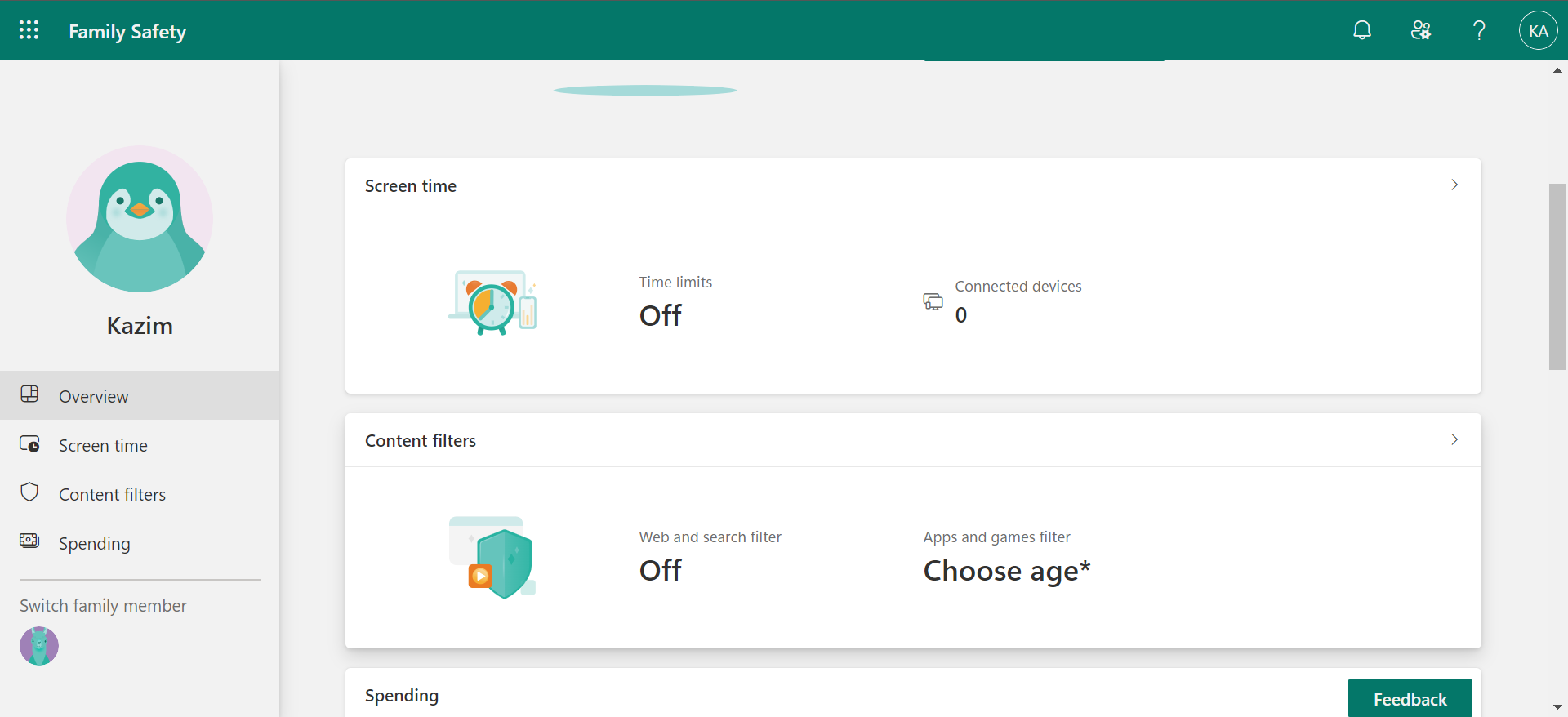 Während es unter Familienoptionen in Windows Sicherheit verfügbar ist, müssen Sie das Microsoft Family Safety-Portal aufrufen, um diese Einstellungen zu konfigurieren. Wenn Sie neu darin sind, erfahren Sie, wie Sie die Familensicherheit einrichten.
Während es unter Familienoptionen in Windows Sicherheit verfügbar ist, müssen Sie das Microsoft Family Safety-Portal aufrufen, um diese Einstellungen zu konfigurieren. Wenn Sie neu darin sind, erfahren Sie, wie Sie die Familensicherheit einrichten.
4. Kernisolierung
-
Klicken Sie in Windows Sicherheit auf Gerätesicherheit.
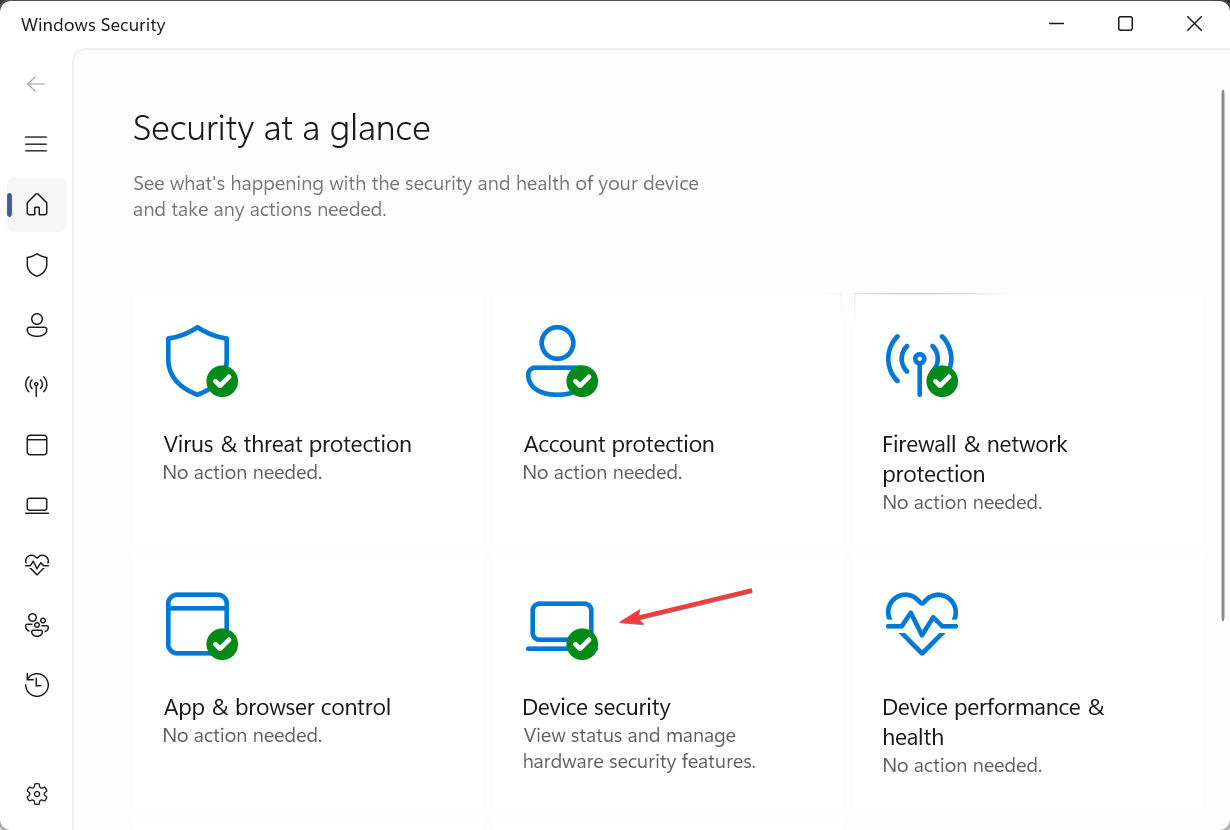
- Klicken Sie auf Details zur Kernisolierung.
-
Aktivieren Sie den Schalter für Speichereintegrität, Kernelmodus-hardwarebasierte Stack-Schutz und Microsofts Liste anfälliger Treiber.
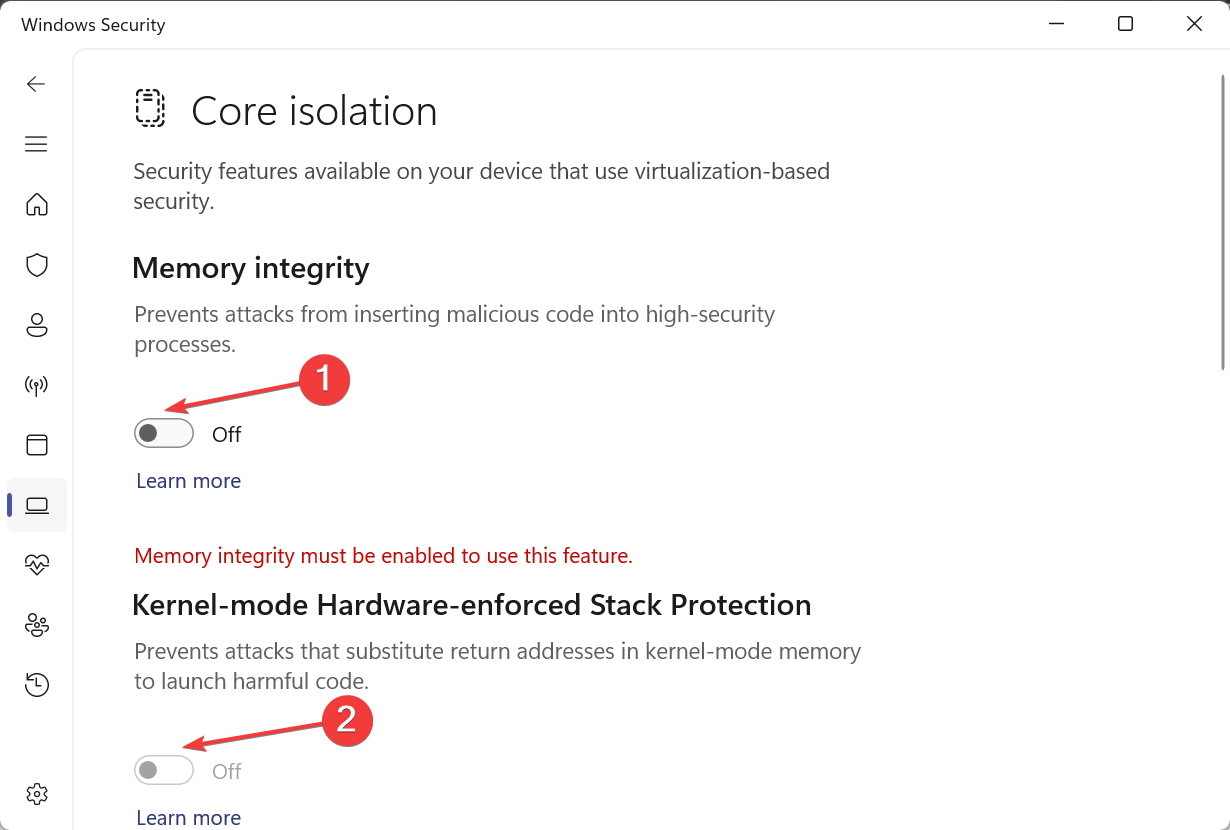
Kernisolierung, eine der besten Windows Defender Einstellungen, hat drei Untereinstellungen:
- Speichereintegrität: Schützt die Kernsystemprozesse vor schädlichem Code oder Malware-Infektionen,
- Kernelmodus-hardwarebasierte Stack-Schutz: Die Funktion nutzt Virtualisierungstechnologie, um die CPU von den aktiven Prozessen zu isolieren, und bietet so verbesserten Schutz. Um sie zu aktivieren, aktivieren Sie zuerst die Speichereintegrität.
- Microsofts Liste anfälliger Treiber: Verhindert, dass bösartige Treiber von Drittanbietern auf dem PC ausgeführt werden. Diese Treiber sind Teil der Liste anfälliger Treiber, die auf der offiziellen Website verfügbar ist.
Denken Sie daran, dass die Kernisolierung eine der komplizierteren Einstellungen ist und die Aktivierung oft zu einem Fehler führt. Auch wir sind auf die Fehlermeldung Beheben von Treiberinkompatibilitäten und erneut scannen gestoßen. Um dies zu beheben, überprüfen Sie die inkompatiblen Treiber und deinstallieren Sie dann den Treiber, der das Problem verursacht.
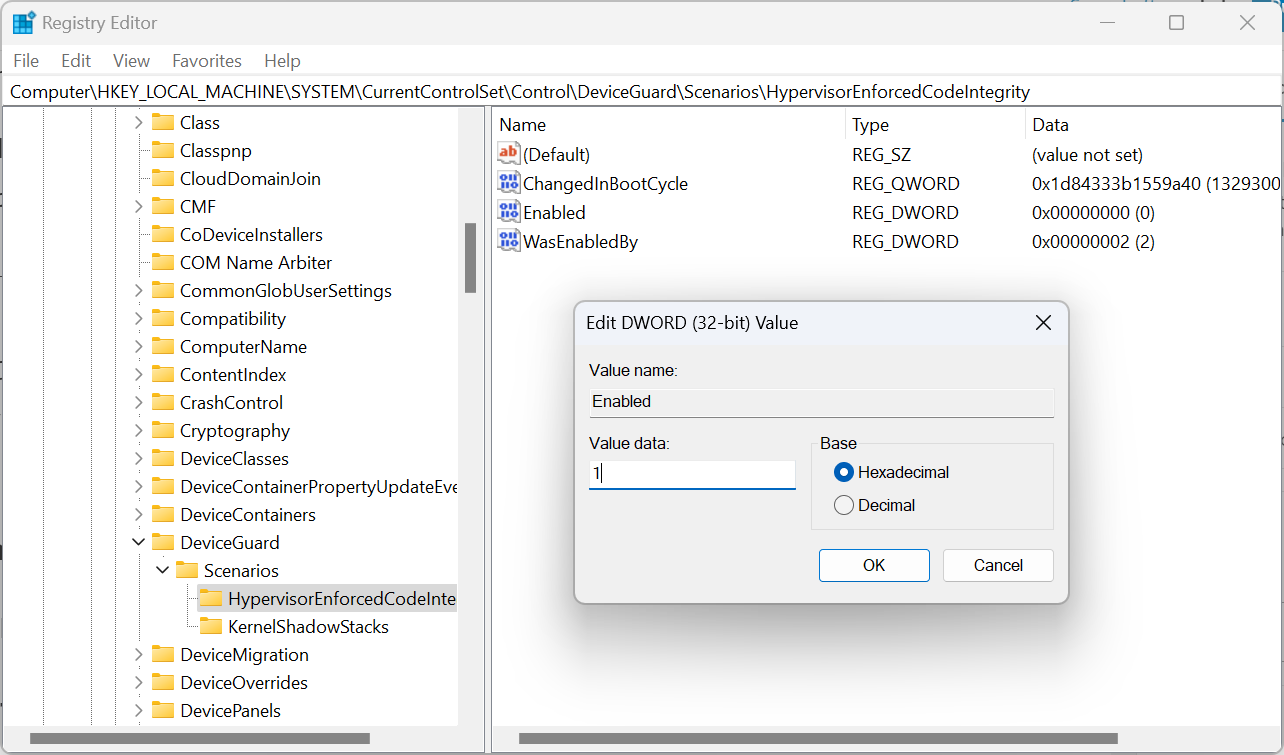 Aktivierung der Kernisolierung über die Registrierung
Wenn das nicht funktioniert, drücken Sie Windows + R, um Ausführen zu öffnen > geben Sie regedit ein > drücken Sie die Eingabetaste > gehen Sie zu Computer\HKEY_LOCAL_MACHINE\SYSTEM\CurrentControlSet\Control\DeviceGuard\Scenarios\HypervisorEnforcedCodeIntegrity > klicken Sie mit der rechten Maustaste auf den Enabled DWORD > geben Sie 1 unter Wertdaten ein > klicken Sie auf OK > starten Sie den PC neu.
Aktivierung der Kernisolierung über die Registrierung
Wenn das nicht funktioniert, drücken Sie Windows + R, um Ausführen zu öffnen > geben Sie regedit ein > drücken Sie die Eingabetaste > gehen Sie zu Computer\HKEY_LOCAL_MACHINE\SYSTEM\CurrentControlSet\Control\DeviceGuard\Scenarios\HypervisorEnforcedCodeIntegrity > klicken Sie mit der rechten Maustaste auf den Enabled DWORD > geben Sie 1 unter Wertdaten ein > klicken Sie auf OK > starten Sie den PC neu.
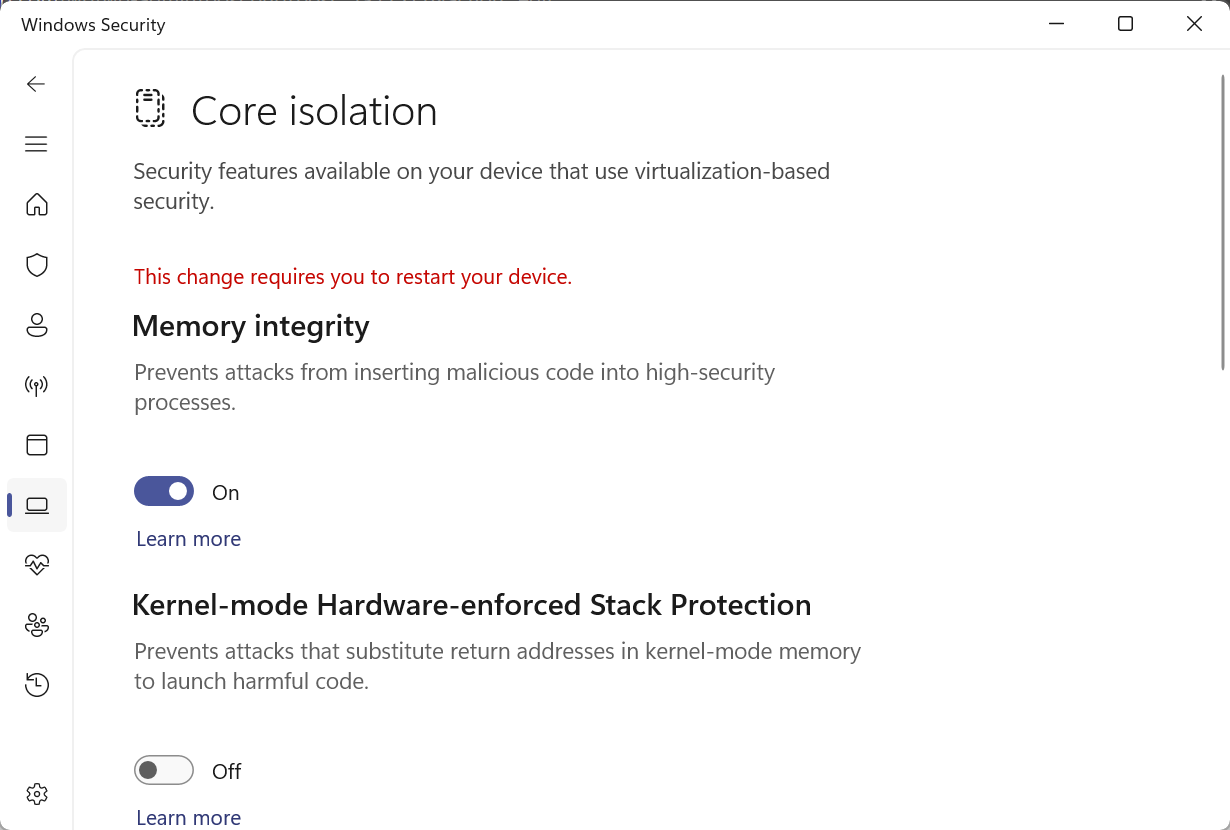 Kernisolierung aktiviert
Jetzt sollten Sie in der Lage sein, den Schalter für Speichereintegrität zu aktivieren. Tun Sie dies und starten Sie den PC erneut, damit die Änderungen wirksam werden.
Kernisolierung aktiviert
Jetzt sollten Sie in der Lage sein, den Schalter für Speichereintegrität zu aktivieren. Tun Sie dies und starten Sie den PC erneut, damit die Änderungen wirksam werden.
5. Reputationsbasierter Schutz
-
Öffnen Sie Windows Sicherheit und gehen Sie zu App- und Browserschutz.
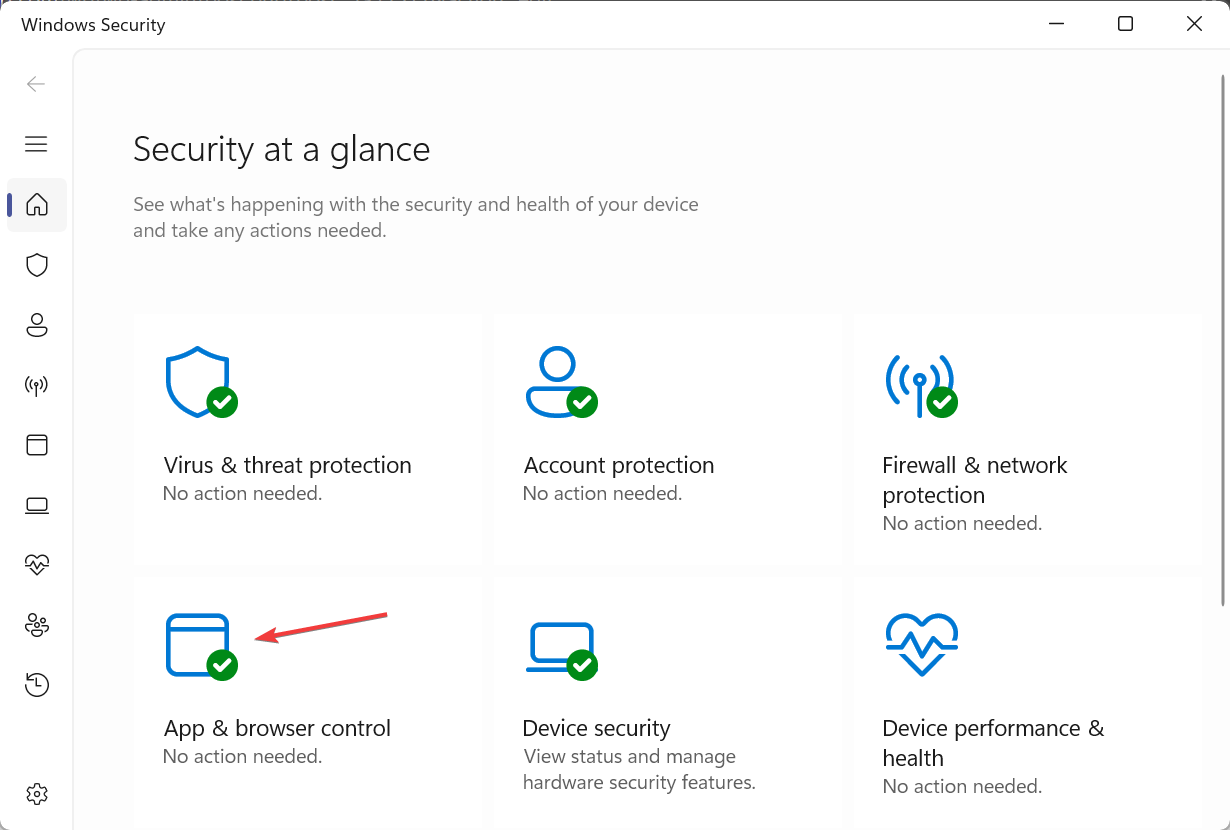
- Klicken Sie auf Einstellungen für reputationsbasierten Schutz.
- Aktivieren Sie jetzt den Schalter für die folgenden Einstellungen:
- Dateien und Apps überprüfen
SmartScreen von Microsoft Edge
Phishing-Schutz
Blockierung potenziell unerwünschter Apps
SmartScreen für Microsoft Store-Apps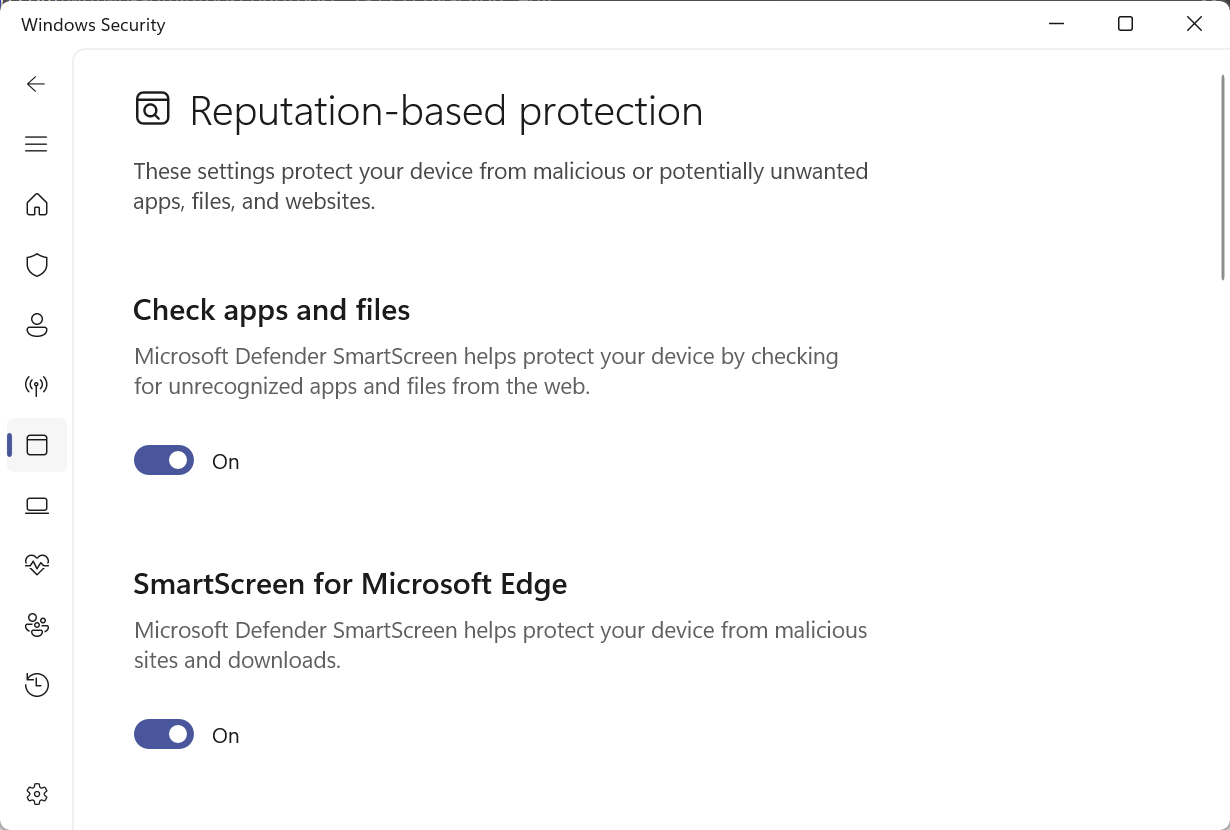
Der reputationsbasierte Schutz ist eine integrierte Funktion in Windows Defender, die den PC vor bösartigen Apps ( Potenziell unerwünschte Anwendungen ) und Dateien aus dem Web schützt. Er schützt auch kritische Anmeldedaten, einschließlich E-Mail-Adressen und Passwörter. Erfahren Sie mehr zu diesem Thema
- Microsoft veröffentlicht neues Defender-Update für Windows 11, 10 und Server-Installationsbilder
- Microsoft bringt das TITAN-Intelligenzsystem in die Sicherheitsassistenz für geführte Reaktionen
- Microsoft warnt, dass neue Windows 11/10-Installationen dieses Defender-Update benötigen
6. Exploit-Schutz
- Klicken Sie in Windows Sicherheit auf App- und Browserschutz.
-
Klicken Sie auf Einstellungen für Exploit-Schutz.
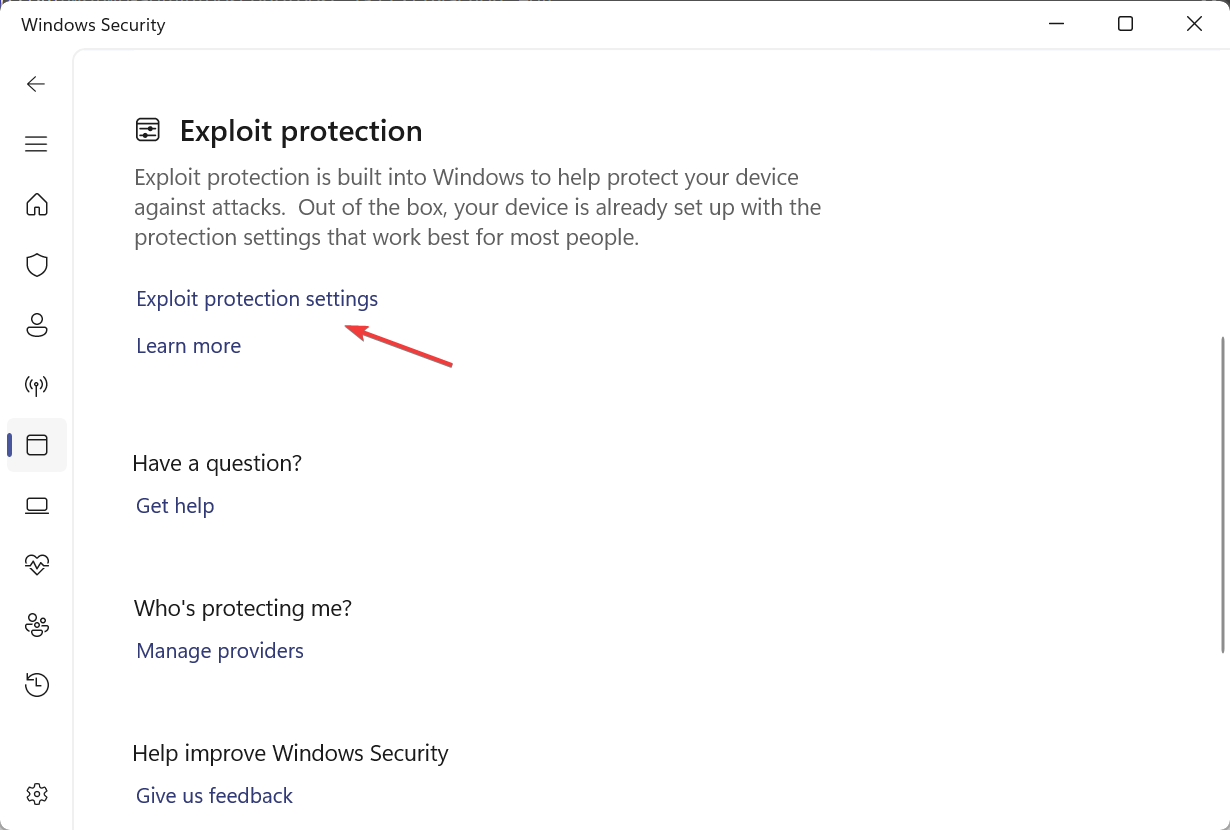
-
Sie können jetzt die verschiedenen Optionen unter Systemeinstellungen konfigurieren oder zu Programmeinstellungen gehen und ein Programm hinzufügen, um es anzupassen.
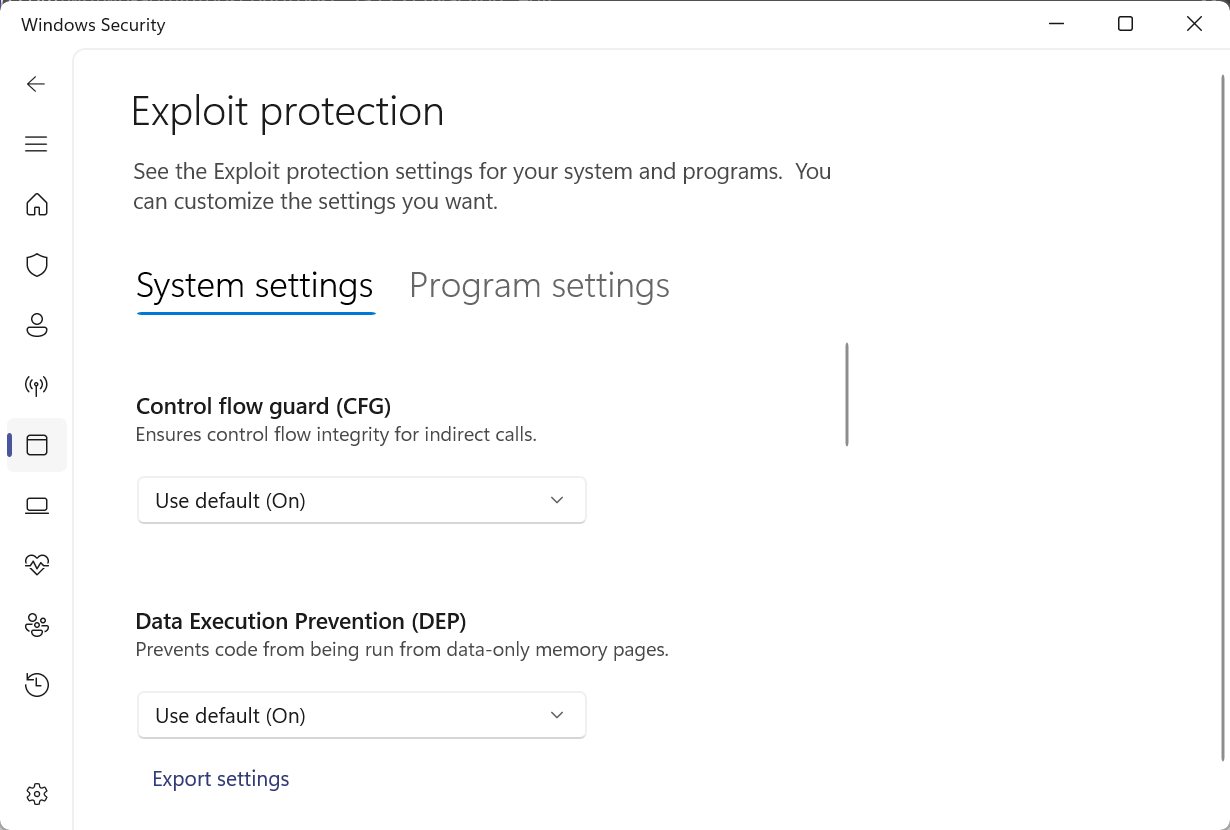
Der Exploit-Schutz schützt gegen Malware-Angriffe, die Exploits verwenden, um das Gerät zu infizieren. Die Funktion hat verschiedene Einstellungen, die systemweit und für einzelne Apps angewendet werden können. Wenn Sie die Minderung für eine bestimmte App manuell konfigurieren, überschreibt dies die Systemeinstellungen.
Denken Sie daran, dass die besten Exploit-Schutz-Einstellungen bereits vorhanden sind. Daher wird nicht empfohlen, diese zu ändern. Außerdem können Sie die Einstellungen für den Exploit-Schutz in eine XML-Datei exportieren, um dieselbe Konfiguration auf einem anderen Gerät festzulegen.
7. Firewall- und Netzwerkschutz
-
Öffnen Sie Windows Sicherheit und gehen Sie zu Firewall- und Netzwerkschutz.
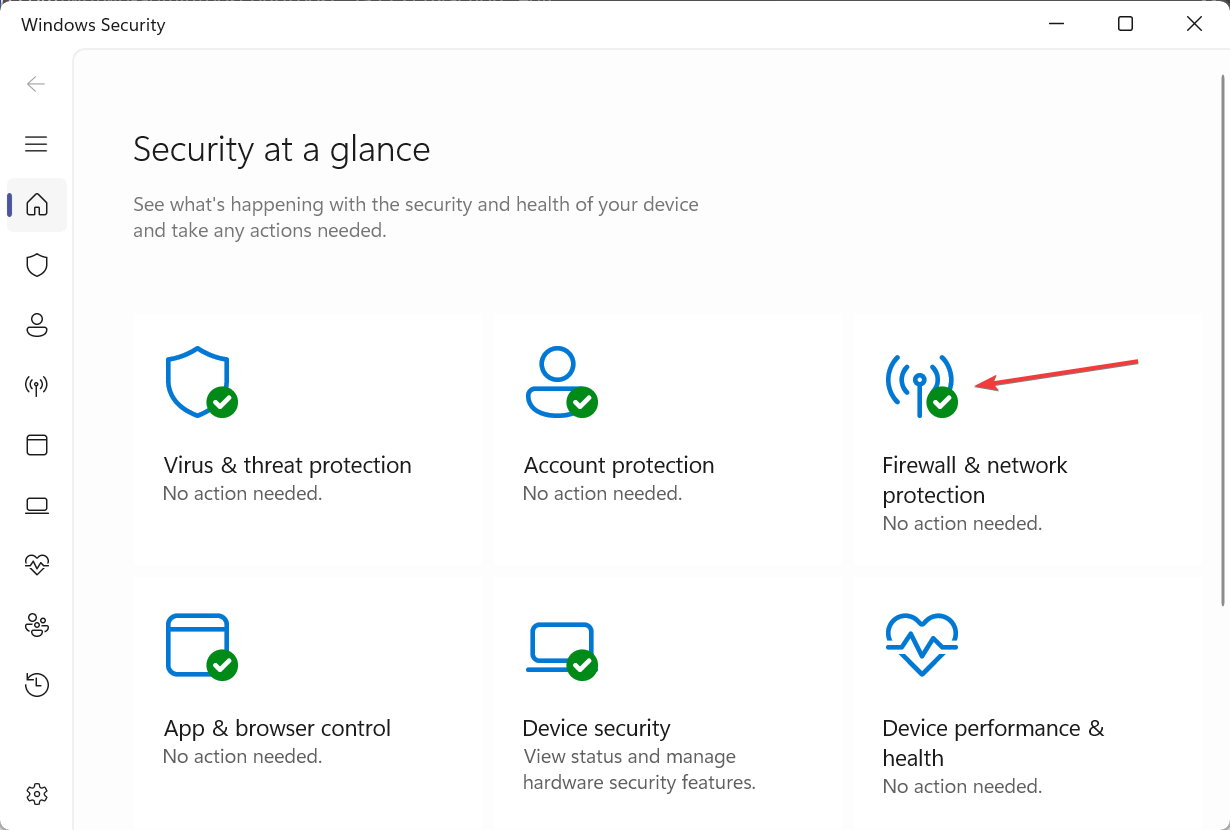
-
Sie können jetzt die Firewall für das Domänennetzwerk, Privates Netzwerk und Öffentliches Netzwerk aktivieren oder deaktivieren.
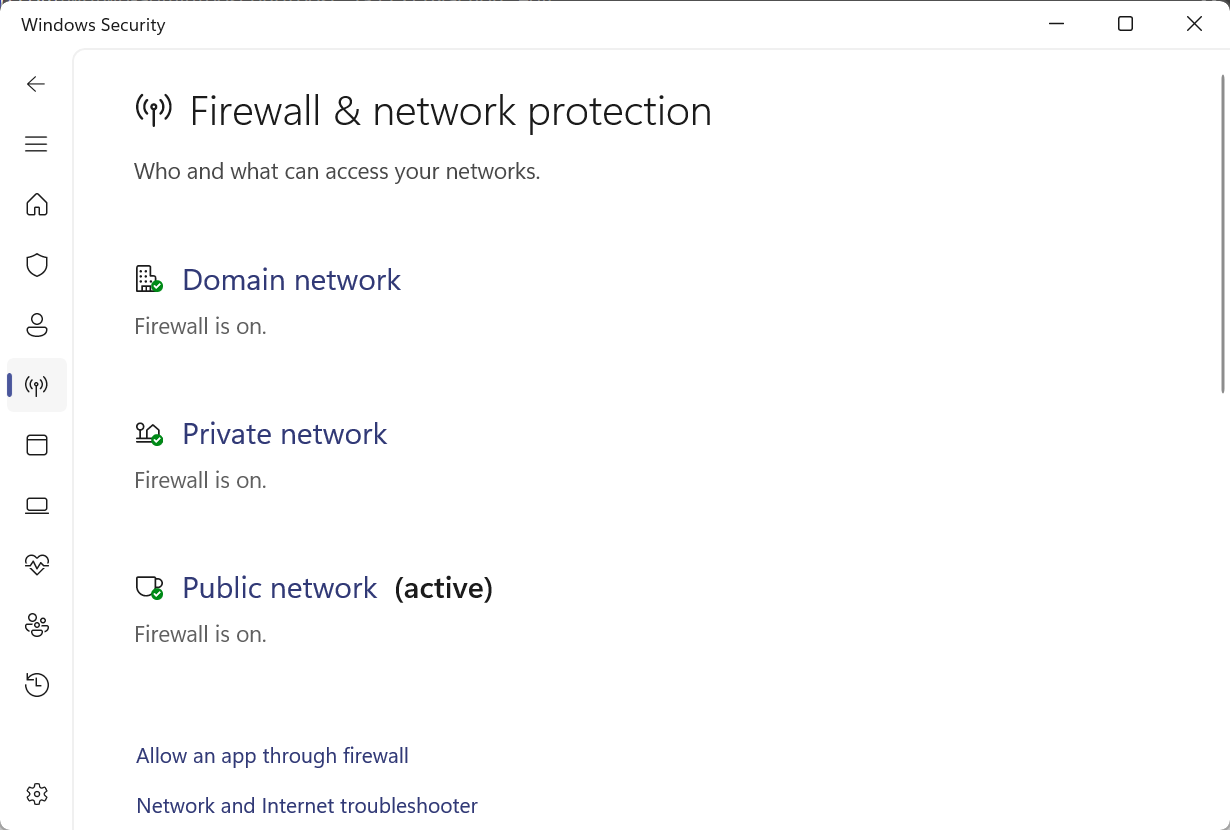
- Außerdem können Sie eine App durch die Firewall zulassen, den Netzwerk- und Internetdiagnosetool ausführen, die Firewallbenachrichtigung und die erweiterten Einstellungen konfigurieren und alles auf die Standardwerte zurücksetzen.
Die Windows Defender Firewall, ein integrierter Bestandteil von Windows Sicherheit, ist entscheidend für die Sicherheit des Geräts/netzwerks. Sie filtert bösartigen Datenverkehr und blockiert Online-Cyberangriffe. Wiederum wird empfohlen, die Standardeinstellungen nicht zu ändern, es sei denn, die Firewall blockiert einen Port oder ein Programm.
Darüber hinaus können Sie die eingehenden oder ausgehenden Regeln konfigurieren, wenn eine App nicht ausgeführt wird oder es Probleme mit der Netzwerkverbindung gibt, falls die Firewall den Drucker blockiert. In unserer Erfahrung ist es ein seltener Vorfall.
Das waren die besten Windows Defender Einstellungen, um Ihren PC gegen lokale und internetbasierte Bedrohungen zu schützen.
Abschließend möchten wir betonen, dass Sie die Windows-Sicherheit niemals dauerhaft deaktivieren sollten, um eine App oder einen Prozess auszuführen, egal was das Internet sagt. Aktualisieren Sie die App oder kontaktieren Sie den Entwickler für eine Lösung, aber setzen Sie Ihren PC niemals einem Risiko aus!
Entdecken Sie vor dem Verlassen die besten Windows-Sicherheitseinstellungen für verbesserten Geräteschutz.
Für Fragen oder um Ihre Meinung zu Windows Defender/Sicherheit mitzuteilen, hinterlassen Sie einen Kommentar unten.